 Jednym z błędów podczas uruchamiania systemu Windows 10 (a także 8 i Windows 7), które może napotkać użytkownik, jest błąd 0xc0000225 (w niektórych przypadkach określenie tego błędu może również wskazywać na problem z plikiem - \ windows \ system32 \ winload.efi lub \ windows \ system32 \ winload.exe).
Jednym z błędów podczas uruchamiania systemu Windows 10 (a także 8 i Windows 7), które może napotkać użytkownik, jest błąd 0xc0000225 (w niektórych przypadkach określenie tego błędu może również wskazywać na problem z plikiem - \ windows \ system32 \ winload.efi lub \ windows \ system32 \ winload.exe).
Ta instrukcja opisuje, jak naprawić błąd 0xc000025 podczas uruchamiania komputera lub laptopa i przywrócić normalne ładowanie systemu Windows.
Uwaga: jeśli błąd wystąpił po podłączeniu i odłączeniu dysków twardych lub po zmianie kolejności rozruchu w systemie BIOS (UEFI), upewnij się, że jako urządzenie rozruchowe ustawiony jest właściwy napęd (a dla systemów UEFI jest lepszy niż Menedżer rozruchu systemu Windows z tym elementem) numer tego dysku również się nie zmienił (w niektórych BIOS-ach jest oddzielna sekcja od kolejności rozruchu, aby zmienić kolejność dysków twardych).
Jak naprawić błąd 0xc0000225 w systemie Windows 10
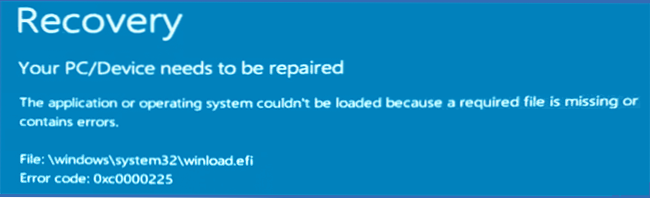
W większości przypadków błąd 0xc0000225 podczas uruchamiania systemu Windows 10 jest spowodowany przez problemy z ładowaniem systemu operacyjnego, a przywrócenie prawidłowego rozruchu jest stosunkowo łatwe.
- Utwórz bootowalną pamięć flash USB z systemem Windows 10, zawsze z tą samą głębią bitową, jaka została zainstalowana na komputerze (zobacz napęd flash USB systemu Windows 10) i uruchom z tego dysku flash USB.
- Po pobraniu i wybraniu języka na pierwszym ekranie instalatora, na następnym ekranie kliknij element "Przywracanie systemu".
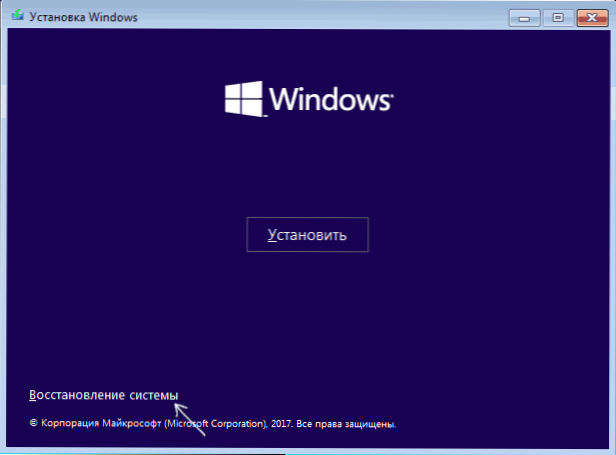
- W wyświetlonej konsoli odzyskiwania wybierz "Rozwiązywanie problemów".

- Możesz wypróbować element "Przywróć przy starcie", który z dużym prawdopodobieństwem automatycznie naprawi problemy. Jeśli to nie zadziałało, otwórz element "Wiersz poleceń", w którym w kolejności użyj następujących poleceń (naciśnij Enter po każdym).

- diskpart
- lista głośności (W wyniku tego polecenia zobaczysz listę woluminów, zwróć uwagę na liczbę woluminów od 100 do 500 MB w systemie plików FAT32, jeśli nie, przejdź do punktu 9. Zobacz także literę partycji systemowej dysku Windows, ponieważ może różnić się od C).
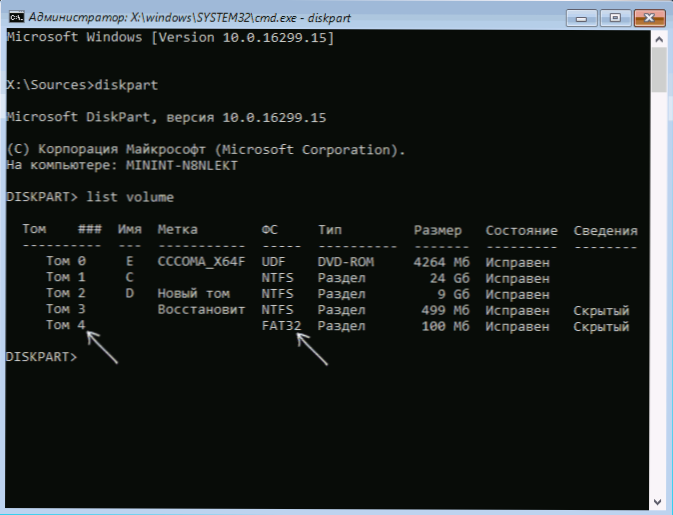
- wybierz głośność N (gdzie N to numer woluminu w FAT32).
- przypisz literę = Z
- wyjść
- Jeśli wolumin FAT32 był obecny i masz system EFI na dysku GPT, użyj polecenia (jeśli to konieczne, zmieniając literę C - partycję systemową dysku):
bcdboot C: \ windows / s Z: / f UEFI
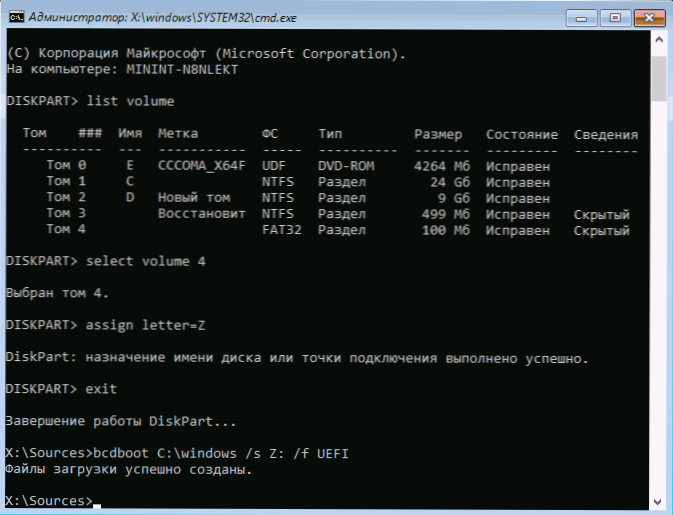
- Jeśli brakowało woluminu FAT32, użyj polecenia bcdboot C: \ windows
Po wykonaniu tych kroków zamknij wiersz polecenia i uruchom ponownie komputer, ustawiając rozruch z dysku twardego lub instalując Menedżera rozruchu systemu Windows jako pierwszy punkt rozruchowy w UEFI.
Przeczytaj więcej na ten temat: Odzyskaj bootloader systemu Windows 10.
Naprawiono błąd związany z Windows 7
Aby naprawić błąd 0xc0000225 w Windows 7, należy użyć tej samej metody, z tym że na większości komputerów i laptopów 7-ka nie jest instalowana w trybie UEFI.
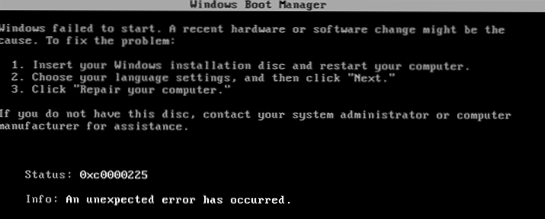
Szczegółowe instrukcje przywracania bootloadera - Napraw bootloader systemu Windows 7, Użyj bootrec.exe, aby odzyskać bootloader.
Dodatkowe informacje
Niektóre dodatkowe informacje, które mogą być przydatne w kontekście korygowania danego błędu:
- W rzadkich przypadkach problem może być spowodowany awarią dysku twardego, zobacz Jak sprawdzić dysk twardy pod kątem błędów.
- Czasami przyczyną są niezależne działania mające na celu zmianę struktury partycji za pomocą programów innych firm, takich jak Acronis, Aomei Partition Assistant i inne. W tej sytuacji jasne porady (z wyjątkiem ponownej instalacji) nie będą działać: ważne jest, aby wiedzieć, co dokładnie zostało zrobione z sekcjami.
- Niektóre osoby zgłaszają, że naprawa rejestru pomaga uporać się z problemem (chociaż ta opcja wydaje mi się osobiście wątpliwa w tym błędzie), jednak naprawa rejestru systemu Windows 10 (kroki 8 i 7 będą takie same).





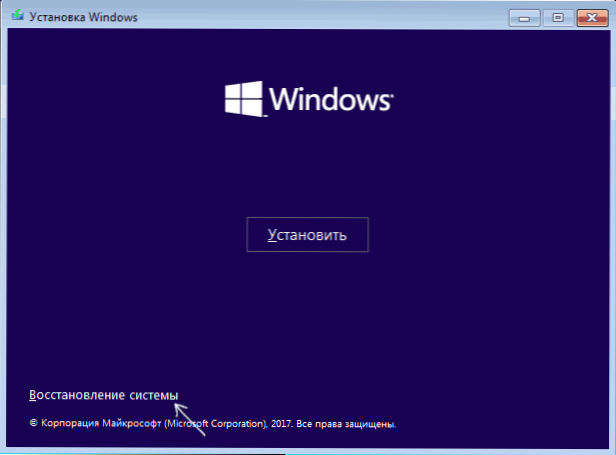


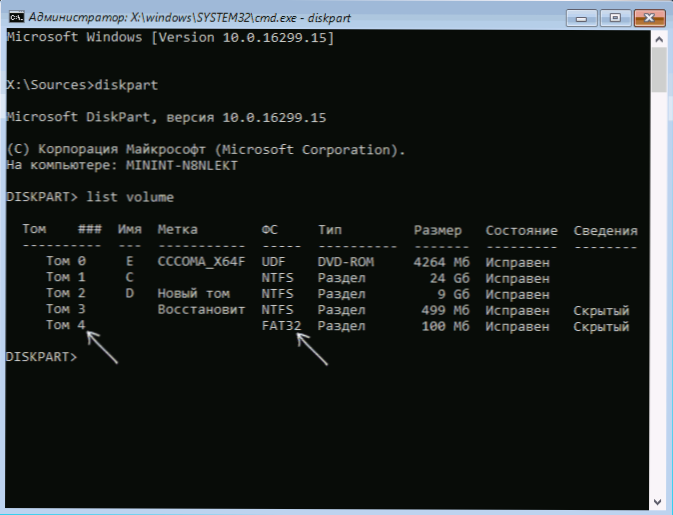
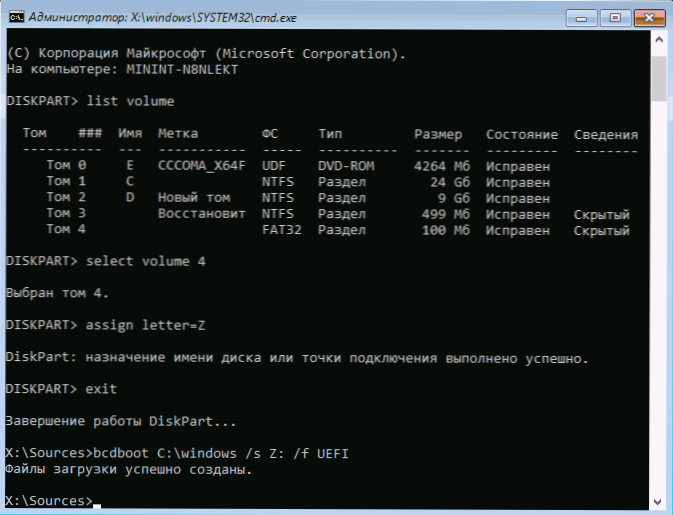

![Błąd 0xc00000f w systemie Windows 7 [Rozwiązanie]](http://ateasyday.com/img/images/oshibka-0xc00000f-v-windows-7-[reshenie].jpg)



![Błąd 0xc00000f w systemie Windows 7 [Rozwiązanie]](http://ateasyday.com/img/images/oshibka-0xc00000f-v-windows-7-[reshenie]_6.jpg)

![Błąd 0xc0000005 podczas uruchamiania aplikacji. Programy nie uruchamiają się [Windows 7, Windows 8]](http://ateasyday.com/img/images/oshibka-0xc0000005-pri-zapuske-prilozheniya-programmi-ne-zapuskayutsya-[windows-7-windows-8].jpg)